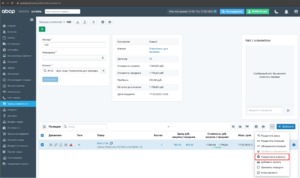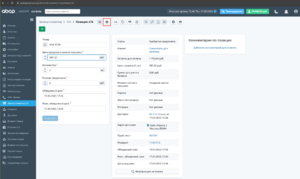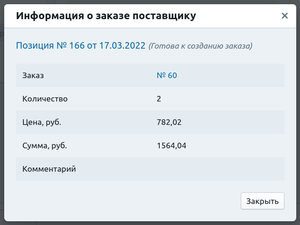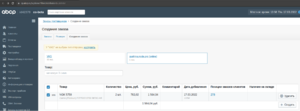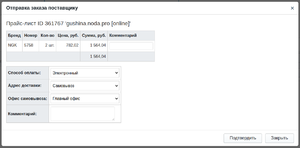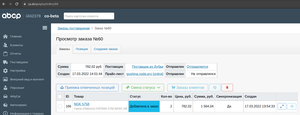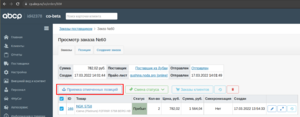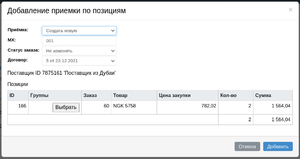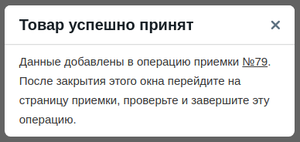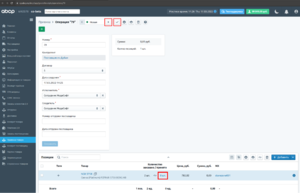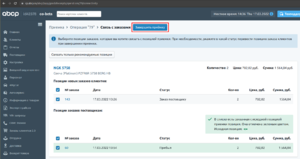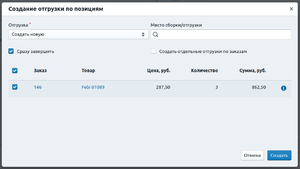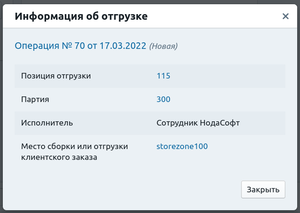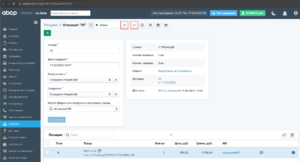Groall (обсуждение | вклад) |
Groall (обсуждение | вклад) |
||
| Строка 69: | Строка 69: | ||
[[Файл:Image20.png|мини]] | [[Файл:Image20.png|мини]] | ||
| − | === Приемка === | + | ===Приемка=== |
Когда заказ прибудет на склад, необходимо отметить пришедшие позиции и создать приёмку товара соответствующей кнопкой: | Когда заказ прибудет на склад, необходимо отметить пришедшие позиции и создать приёмку товара соответствующей кнопкой: | ||
| Строка 105: | Строка 105: | ||
[[Файл:Image41.png|мини]] | [[Файл:Image41.png|мини]] | ||
| − | === Бронь === | + | ===Бронь=== |
Если при завершении приёмки был выбран для связи правильный заказ покупателя, то созданная приёмкой партия товара будет автоматически привязана к позиции заказа и забронирована за ним. Кнопки движения заказа примут следующий вид. Т.к. товар привязан к позиции заказа и забронирован - стала доступна кнопка отгрузки. | Если при завершении приёмки был выбран для связи правильный заказ покупателя, то созданная приёмкой партия товара будет автоматически привязана к позиции заказа и забронирована за ним. Кнопки движения заказа примут следующий вид. Т.к. товар привязан к позиции заказа и забронирован - стала доступна кнопка отгрузки. | ||
| − | === Отгрузка === | + | ===Отгрузка=== |
[[Файл:Image30.png|мини]] | [[Файл:Image30.png|мини]] | ||
Теперь, когда клиент прибудет для получения товара, нужно его выдать, создав и завершив отгрузку: | Теперь, когда клиент прибудет для получения товара, нужно его выдать, создав и завершив отгрузку: | ||
| Строка 139: | Строка 139: | ||
[[Файл:Image7.png|безрамки|600x600пкс]] | [[Файл:Image7.png|безрамки|600x600пкс]] | ||
| − | + | == Заказ из наличия == | |
| + | Клиент оформил заказ на сайте из наличия. | ||
| + | |||
| + | Заказ из наличия отличается набором иконок - отсутствует кнопка заказа поставщику | ||
| + | |||
| + | После внесения предоплаты, заказ аналогичным способом переводится в статус “новый”. | ||
| + | |||
| + | Синяя кнопка бронирования товара означает, что товар можно привязать к позиции заказа и забронировать. | ||
| + | |||
| + | Партия товара, сохранённая в позицию заказа из поиска, на этапе бронирования подсвечена зелёным. Но это не обязывает менеджера забронировать и отгрузить товар именно из этой партии. | ||
| + | |||
| + | После создания бронирования кнопка бронирования становится зелёной и активируется кнопка отгрузки. Синий цвет кнопки отгрузки означает возможность её создания. | ||
| + | |||
| + | После создания бронирования товара со склада за позицией заказа, можно создать и завершить отгрузку аналогично транзитному заказу. В данном примере установлен флажок “сразу завершить” - после создания операции отгрузки, она будет автоматически переведена в статус “завершена” | ||
| + | |||
| + | После создания и завершения отгрузки (доставка также в данном примере типа “самовывоз” завершена автоматически вместе с отгрузкой), все иконки позиции заказа становятся зелёными - позиция заказа выполнена. | ||
| + | |||
| + | Заказ в списке помечен полной батарейкой, символизирующей выполнение всех позиций заказа | ||
Версия 11:46, 22 марта 2022
Содержание
Транзитный заказ
Клиент оформил заказ на сайте не из наличия на складе.
Менеджер нашёл и открыл этот заказ в панели управления в разделе "Заказы клиентов 2.0"
Предоплата
Иконка ![]() в позиции предупреждает о том, что для продвижения заказа нужна предоплата. Сумма предоплаты будет учтена в балансе, а позиция будет переведена в статус “Новая” либо вручную, когда на балансе будет достаточно средств, либо автоматически при пополнении баланса на сумму предоплаты или полную сумму заказа с точностью до копейки.
в позиции предупреждает о том, что для продвижения заказа нужна предоплата. Сумма предоплаты будет учтена в балансе, а позиция будет переведена в статус “Новая” либо вручную, когда на балансе будет достаточно средств, либо автоматически при пополнении баланса на сумму предоплаты или полную сумму заказа с точностью до копейки.
Вручную - надо отметить требуемые позиции в списке на странице заказа и нажать кнопку “предоплата внесена” в меню блока позиций:
Данная кнопка продублирована на странице одной позиции. Попасть на страницу одной позиции можно по двойному клику в списке позиций:
Если баланс договора превышает размер предоплаты, то он будет уменьшен на соответствующую сумму, стату позицияи изменится на “Новая” и станет доступна дальнейшая её обработка:
Кнопки управления движением позиции заказа ![]() :
:
- заказ поставщику
- бронирование товара
- отгрузка
- доставка
Синяя кнопка заказа поставщику означает, что это транзитная позиция заказа и можно создать заказ поставщику.
Красная кнопка бронирования товара означает, что данного товара нет на складе и бронирование выполнить не получится.
Серая неактивная кнопка отгрузки - отгрузка ещё не была создана и в настоящий момент её невозможно создать т.к. партия товара не привязана к позиции заказа.
Оранжевая кнопка доставки - доставка создана (в момент оформления заказа на сайте, пользователь сам выбрал способ доставки и адрес).
Заказ поставщику
Т.к. заказ транзитный, то его нужно передать поставщику. Создание заказа поставщику производится согласно информации из прайс-листа в позиции заказа покупателя. Эта информация была сохранена при добавлении позиции в корзину из результатов поиска и потом перемещена из позиции корзины в позицию заказа при оформлении заказа.
Для создания заказа поставщику нажимаем соответствующую кнопку (см. выше) и подтверждаем выбор.
После создания заказа поставщику кнопка заказа поставщику становится оранжевой:
По клику на неё открывается информация о позиции заказа поставщику, откуда можно перейти в заказы поставщику, создать и отправить заказ.
Переходим к созданию заказа, выделяем позиции, по которым хотим создать заказ и нажимаем “создать”:
В данном примере поставщик имеет прайс-листа с онлайн-обновлением. Указываем параметры заказа и подтверждаем создание:
Заказ создан. Если настроена автоматическая отправка, то он будет отправлен согласно настроенному расписанию. В противном случае надо отправить заказ вручную. Автоматическая отправка настраивается в прайс-листе на странице Поставщики.
Приемка
Когда заказ прибудет на склад, необходимо отметить пришедшие позиции и создать приёмку товара соответствующей кнопкой:
Будет открыто окно создания приёмки:
После отправки позиций в приемку, будет отображено уведомление об успешном создании приёмки:
Переходим в приёмку по ссылке, устанавливаем реально пришедшее количество товара, завершаем приёмку переключением статусов или кнопкой завершения:
При завершении приёмки можно пополнить наличие на складе (в этом случае надо будет самостоятельно привязывать товар к позиции заказа), либо связать товар с заказами клиентов и поставщикам сразу.
На следующем этапе нужно указать позиции заказов, которые мы хотим связать с завершаемой приёмкой. Обычно, подходящие позиции сразу отмечены галочками и требуется только завершить приёмку соответствующей кнопкой:
Если при завершении приёмки был выбран для связи правильный заказ поставщику, то его статус изменится на “Выполнен“:
Бронь
Если при завершении приёмки был выбран для связи правильный заказ покупателя, то созданная приёмкой партия товара будет автоматически привязана к позиции заказа и забронирована за ним. Кнопки движения заказа примут следующий вид. Т.к. товар привязан к позиции заказа и забронирован - стала доступна кнопка отгрузки.
Отгрузка
Теперь, когда клиент прибудет для получения товара, нужно его выдать, создав и завершив отгрузку:
Кнопка отгрузки стала оранжевой - операция отгрузки создана:
Перейти в отгрузку, связанную с заказом можно из окна информации, открывающейся по кнопке отгрузки:
Завершить отгрузку можно переключением статусов или кнопкой завершения:
После завершения отгрузки кнопки движения в позиции заказа принимают следующий вид. В данном примере способ доставки был самовывоз, поэтому доставка была автоматически завершена.
Заказ выполнен - все операции завершены, товар находится у клиента, средства за заказ удержаны с баланса клиента.
Заказ в списке помечен полной батарейкой, символизирующей выполнение всех позиций заказа:
Заказ из наличия
Клиент оформил заказ на сайте из наличия.
Заказ из наличия отличается набором иконок - отсутствует кнопка заказа поставщику
После внесения предоплаты, заказ аналогичным способом переводится в статус “новый”.
Синяя кнопка бронирования товара означает, что товар можно привязать к позиции заказа и забронировать.
Партия товара, сохранённая в позицию заказа из поиска, на этапе бронирования подсвечена зелёным. Но это не обязывает менеджера забронировать и отгрузить товар именно из этой партии.
После создания бронирования кнопка бронирования становится зелёной и активируется кнопка отгрузки. Синий цвет кнопки отгрузки означает возможность её создания.
После создания бронирования товара со склада за позицией заказа, можно создать и завершить отгрузку аналогично транзитному заказу. В данном примере установлен флажок “сразу завершить” - после создания операции отгрузки, она будет автоматически переведена в статус “завершена”
После создания и завершения отгрузки (доставка также в данном примере типа “самовывоз” завершена автоматически вместе с отгрузкой), все иконки позиции заказа становятся зелёными - позиция заказа выполнена.
Заказ в списке помечен полной батарейкой, символизирующей выполнение всех позиций заказа